-
U盘必备:安装原版Win7系统的对策
- 时间:2024-11-22 20:45:27
大家好,今天Win10系统之家小编给大家分享「U盘必备:安装原版Win7系统的对策」的知识,如果能碰巧解决你现在面临的问题,记得收藏本站或分享给你的好友们哟~,现在开始吧!
我们都知道现在的电脑很多已经不再配置光驱了,除非用户有要求的。因为现在U盘的使用范围越来越广了,就拿系统安装来说吧,使用U盘安装将会更加方便、快捷。那么我们该如何利用U盘来安装原版的Win7系统呢?一起来看下本文详细的教程吧。
进入u大侠win2003PE系统后,运行“u大侠PE一键装机”工具安装原版Win7系统!
1)当我们利用按快捷键选择您的U盘启动进入到U大侠主菜单后,按上下↑↓方向键选择到“【01】 运行U大侠Win2003PE增强版”,然后按下“回车键”,将进入U大侠Win2003PE系统。
下图为选择到“【01】 运行U大侠Win2003PE增强版”操作:
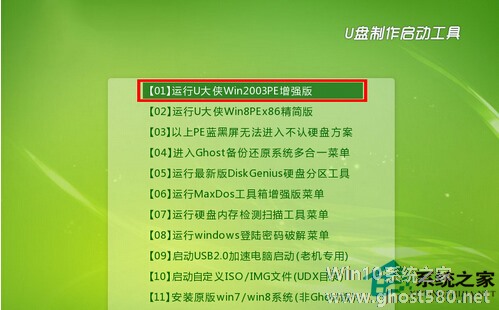
2)当选择到“【01】 运行U大侠Win2003PE增强版”后,按下回车键进入winPE系统的界面,如下图:
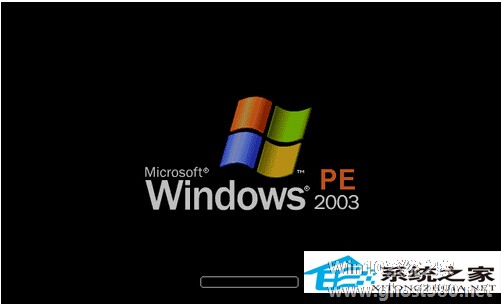
3)进入U大侠Win2003PE系统后,要是“U大侠PE一键装机”工具没有自动运行的话,我们就手动双击该软件运行它即可!如下图所示:

3.运行“u大侠PE一键装机”工具后,用鼠标点击更多按钮旁边的下拉按钮,下图有用红框框着的那个!然后会显示出下拉选择框,在里面找到我们下载到的那个原版win7系统镜像包,刚才已经复制到U盘的了,我们只需选择它然后单击下鼠标即可,如下图:

以上就是关于「U盘必备:安装原版Win7系统的对策」的全部内容,本文讲解到这里啦,希望对大家有所帮助。如果你还想了解更多这方面的信息,记得收藏关注本站~
【Win10系统之家wWw.ghoSt580.net♂独①家使用,不得自行转载,违者必追究!】
相关文章
-

我们都知道现在的电脑很多已经不再配置光驱了,除非用户有要求的。因为现在U盘的使用范围越来越广了,就拿系统安装来说吧,使用U盘安装将会更加方便、快捷。那么我们该如何利用U盘来安装原版的Win7系统呢?一起来看下本文详细的教程吧。
进入u大侠win2003PE系统后,运行“u大侠PE一键装机”工具安装原版Win7系统!
1)当我们利用按快捷键选择您的U盘启动进入到... -

使用U盘安装系统,相信有不少人都会,不过今天我们要来说一个超详细的使用U盘安装原版Win7系统,步骤非常简单,特别送给许多还不会使用U盘安装系统的新手们。
使用工具:
1、先把镜像文件解压,放到除C:盘以外的任意一个分区中。
2、大于256M的U盘一个,因为需要安装PE系统。
3、原版WIN7系统镜像文件一个。
4、电脑要可... -

朋友看他人用U盘在Mac下安装win7系统,觉得这样的操作技巧很酷,其实无需羡慕他人,你只需要掌握本文为大家分享的安装策略,你也能迅速地掌握此U盘的技巧,马上分享给大家。
Mac下用U盘装Win7系统的详细步骤:
在网上仔细查看了bootcamp的帮助,开始着手:
下图是bootcamp助理工具图标:
点击进入程... -

虽然WindowsXP系统已经退市有一段时间了,但还是有很多用户对这个系统恋恋不忘,介于对系统安装的不熟悉,下面小编就来教教大家如何通过U盘来安装原版WindowsXP系统。
第一步,装系统的准备工作(这些与安装win7原版系统是一样的):
1.一个已经使用u大侠制作好启动盘的u盘。
关于如何使用u大侠制作u盘启动盘,大家可以查看相关教程——u大侠...




